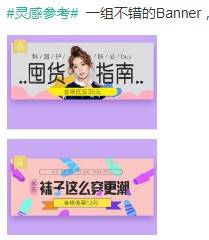如何让柱形图重叠起来

国庆假期过去了,大家都上班了吧,我也继续更新文章。
今天,我们来讲一下,《表格设计课》12期里的投票问题:
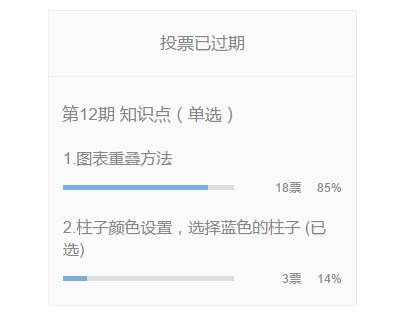
如何让柱形图里的柱子重叠起来。我大致分为下面几点来讲:
- 柱形图重叠的前提
- 重叠的方法

重叠前提
既然有前提条件,就是说,不是所有的柱子都能重叠在一起的。
可以合并的
处在同一组,在坐标轴上的坐标相同的柱子,是可以重叠的。就像这种:
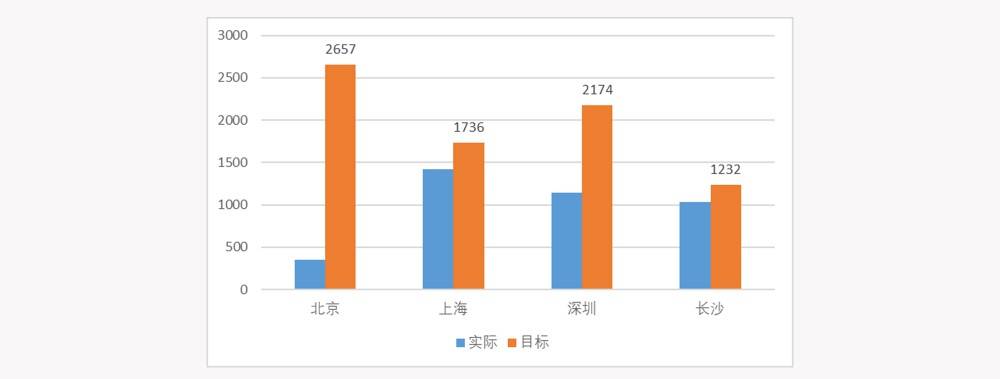
蓝色柱子和橙子柱子,是可以重叠的。
注意看一下,它对应的原始数据在同一行,对应的城市是相同的。合并的两个柱子,分布在不同的列中。
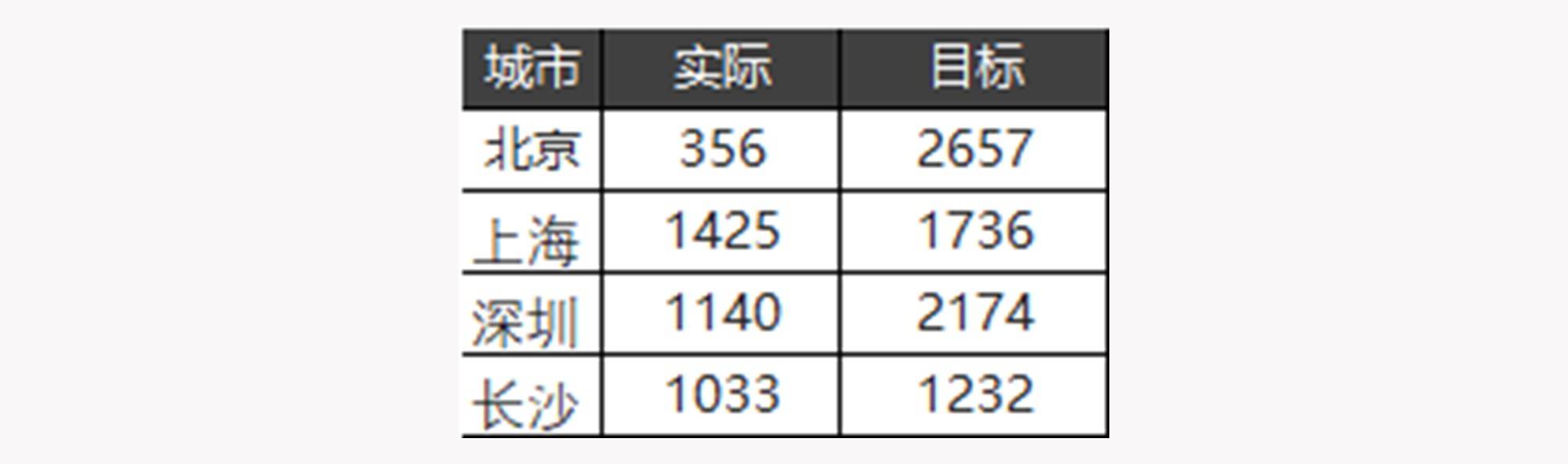
不能合并的
坐标轴上不同坐标的柱子,是不能合并的,就像这种:
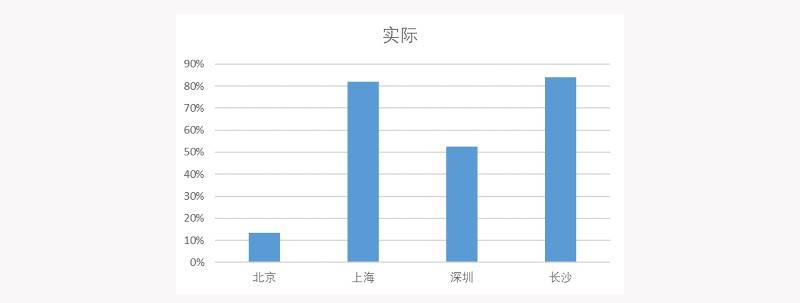
图中4个柱子的坐标不一样,无法重叠在一起。它们对应的数据,只有1列。
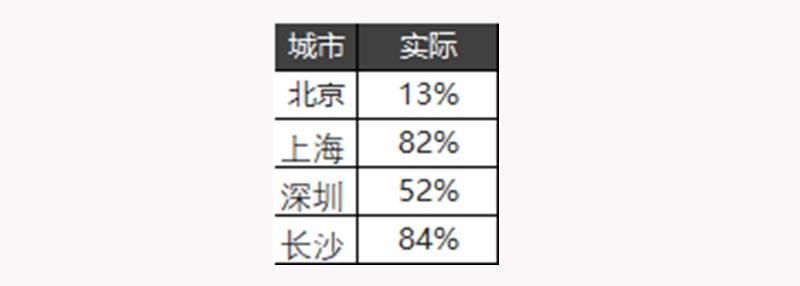
明白了这个前提,接下来就是让柱子重叠起来了。

让柱子重叠
让柱子重叠的方法非常的简单,你只需要记住一个关键字【系列重叠】。

首先根据原始数据,创建好柱形图,注意要选择【簇状柱形图】。
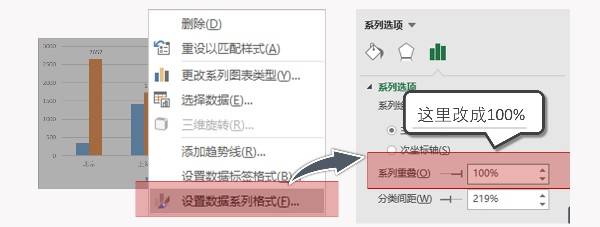
然后在柱形图上,点击右键,选择最后一项【设置数据系列格式】
在右边的面板中,设置【系列重叠】为100%即可。
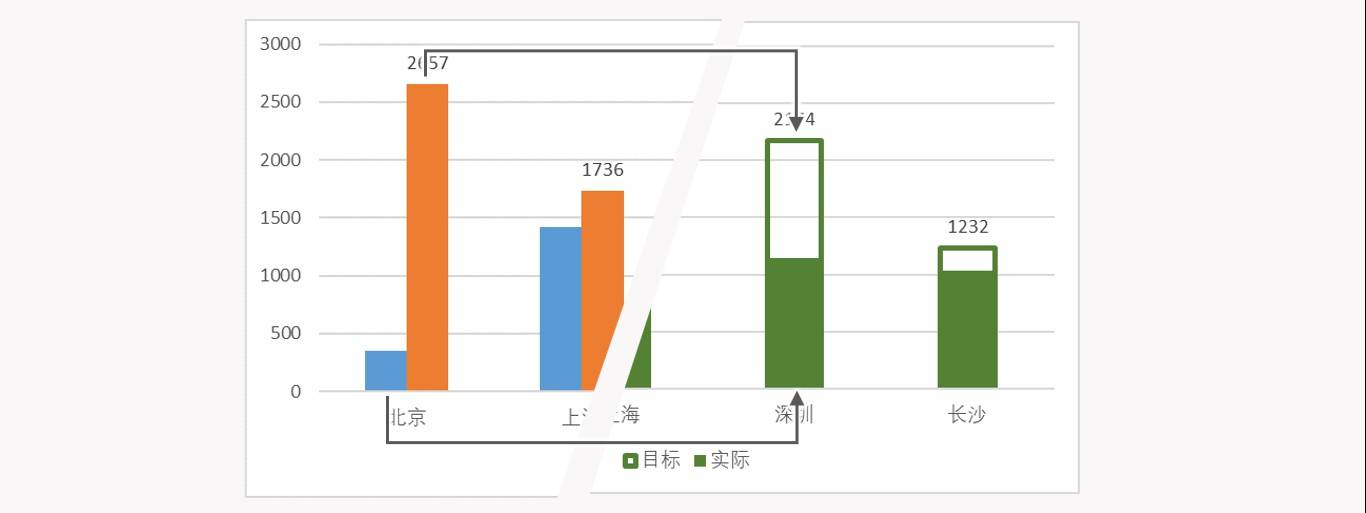
最后,最关键的一步,是调整柱子的颜色。一定要确保,较高的柱子(也就是目标)使用无填充+边框。较矮的柱子使用填充。
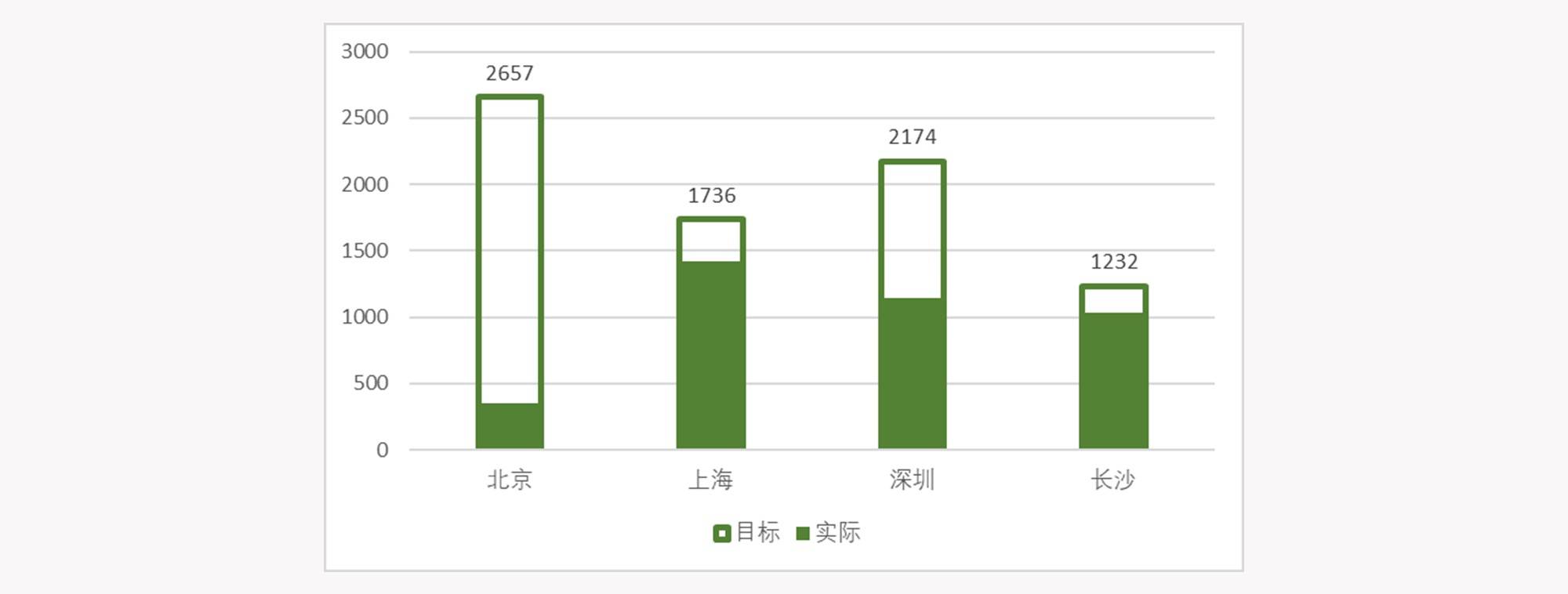
这样就可以做出填充占比的效果了。

重叠扩展
除了占比,你还能想到更好玩的做法吗?
看看这个柱形图,是不是很单调?
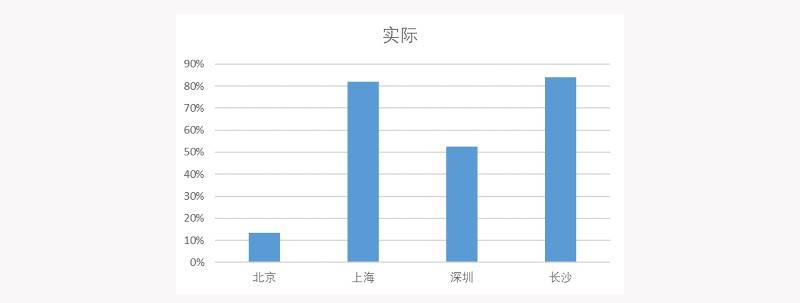
如果我做成人形的形状,然后再加上占比的效果,是不是会更直观,更有意思?
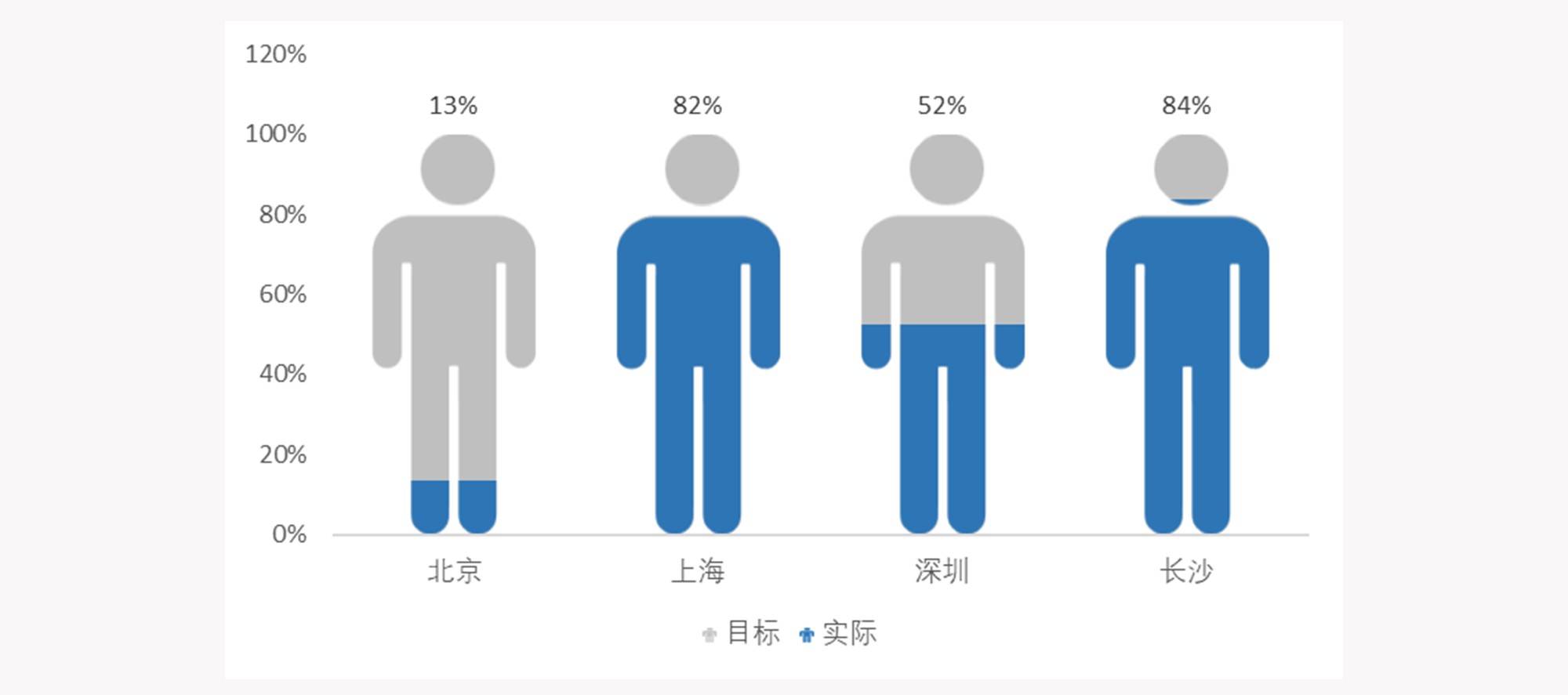
怎么做的呢?非常的简单。
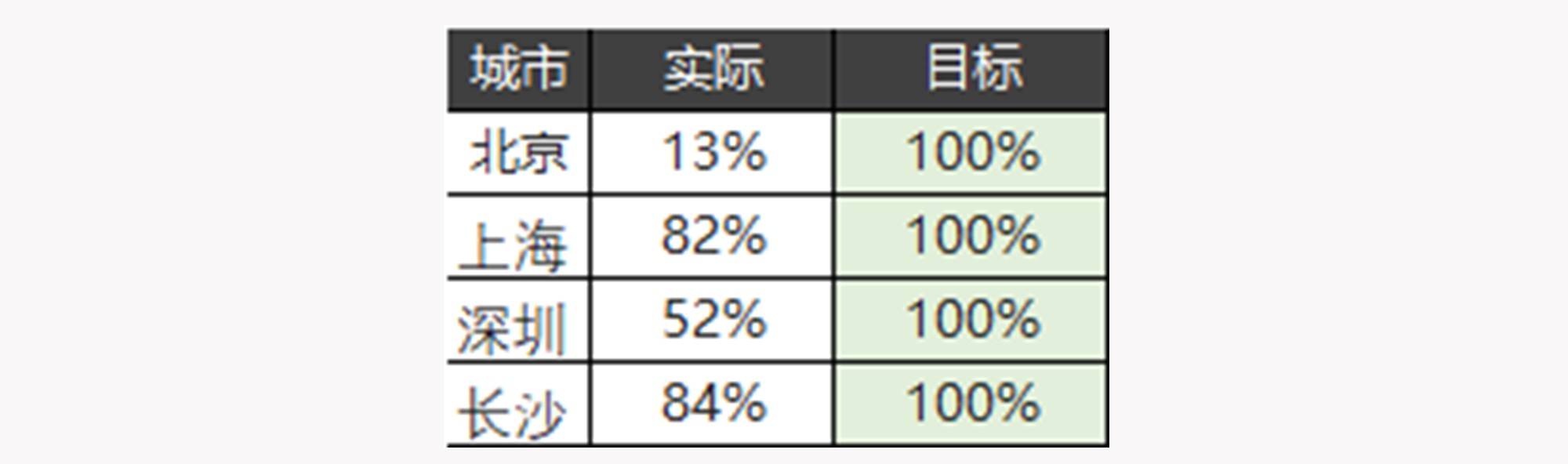
1)首先,原始数据中要构建两个系列值。原本只有一个实际的百分比,我特意增加了目标列的100%。用来填充灰色的小人。
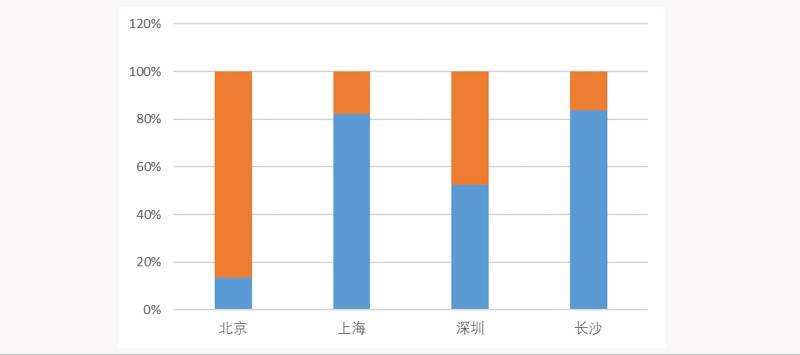
2)创建柱形图,设置【系列重叠】,让两个柱子重叠在一起。

3)在Excel中插入两个小人的形状,一个灰色,一个蓝色。复制灰色的小人,选择橙色的柱子,按下Ctrl+V粘贴形状。
4)设置形状填充方式,勾选【层叠】,放置小人形状变形。
5)用相同的方法,把蓝色的小人也贴过去,搞定。

恩,你还可以调整一下小人的大小。是不是很有意思?

当然了,你还可以化成女人、小狗、三角形、JJ等等,你喜欢的形状或图片。去下载案例试试吧。

资料下载
公众号回复系列重叠,下载本节课程案例。

聊5块钱的
前天,我在朋友圈里,吐槽了一下,朋友圈里的Excel教程。每天重复的教那些无聊的课程:
- 工资条的做法啊
- VLOOKUP的用法啊
- 快速填充的用法啊
发的不烦,我都看烦了,这些烂大街的知识,来来回回的讲。有点让我怀疑Excel爱好者的审美能力。
你在看看PPT圈子里发的东西,哎,我还要继续写Excel的文章吗?烦死咯!

= = 推荐文章 = =
联系作者